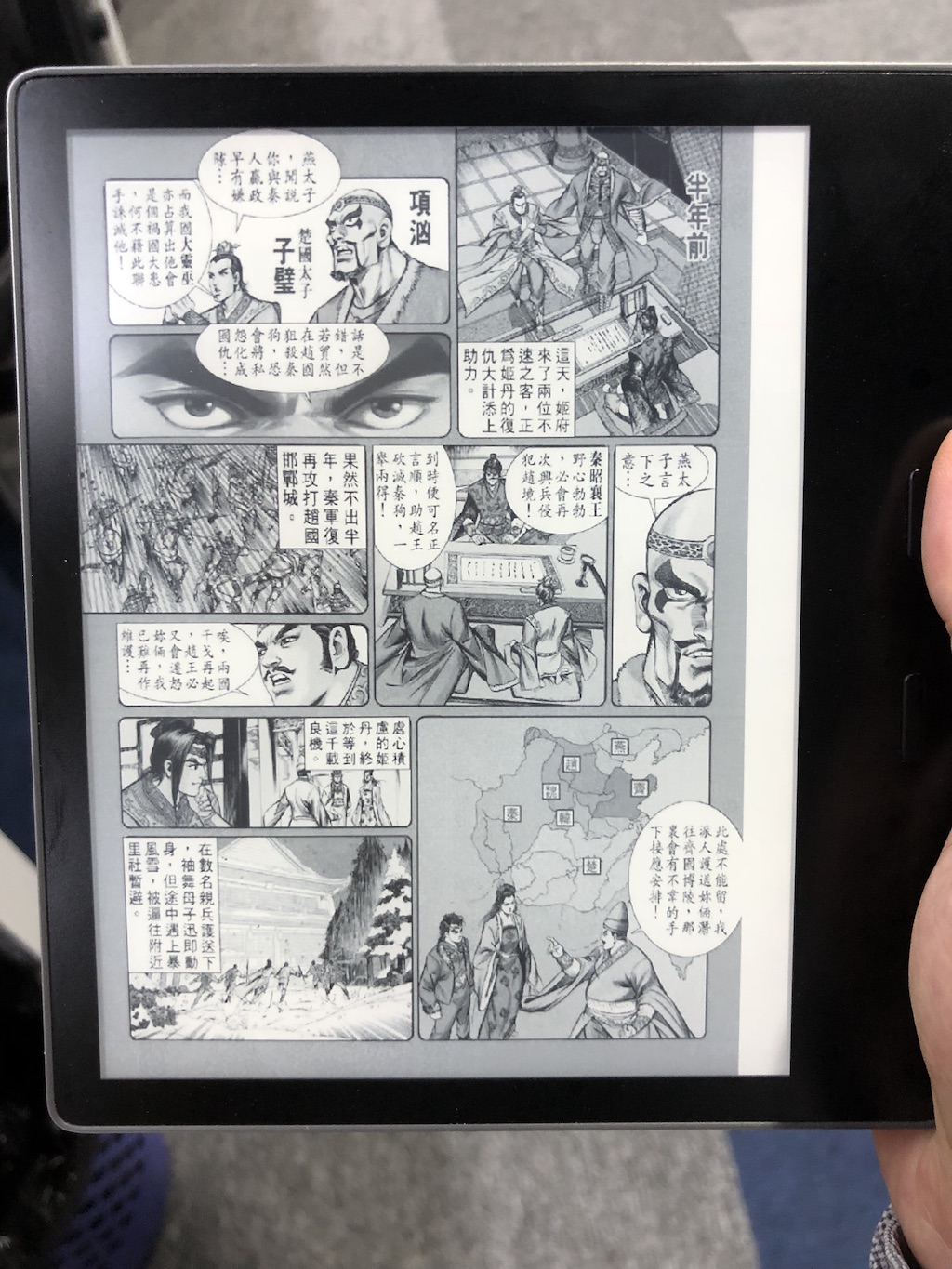使用Mac自带的功能给PDF文件裁剪白边适应Kindle
最近新入了个Kindle Oasis。
虽然之前的Kindle在家里吃灰一年多后以200块钱半卖半送的转让掉了,但最近可能是头条刷的太多,一直觉得很空虚,感觉有必要再重拾看书的感觉,找回点自信,并且为自己的人到中年补充点营养,所以看来看去,又到闲鱼买了个二手的Oasis。而且亚马逊现在的unlimited会员资格160块两年,可以无限制借书看,并且限制同时只能借10本,还上才能借新的,避免了购买一堆书只收藏不看的问题,可以激励自己多看看新书,因为每本书都是免费借的,也避免了因为烂书浪费钱的问题。
看普通文字版内容跟400多块的入门款没有太大区别,多出来的2000块价钱让屏幕大了一寸,而且PPI高了近一倍,所以可以用来看漫画和PDF了,尤其是没有为小屏幕优化的普通PDF。不过质量差的扫描版PDF还是算了吧。
它在看PDF的时候会自动去白边,但是没有设置功能,全自动的,检测整个页面四周最近的非空白元素。虽然功能已经相当完美,但是某些书在页面的边上会加一些无用的东西,比如页码,甚至比页码更靠近边框的指示类或提醒类图标,于是白边只能去掉一点点,整个页面自适应之后文字内容就会小两个字号。这种情况下,还是希望能够手动给PDF去白边,舍弃这些无用的信息。
找了几个工具都不怎么好用,偶尔间找到一篇文章,原来Mac已经完美的自带了这个功能。在Mac上打开PDF文件,选文件,打印,使用缩放功能将页面内容放大,放大到合适的没有白边的尺寸为止,过程中需要多切换一些页面,避免某些页面上的关键信息被截掉。另外因为页面上下的白边比左右的要大,所以选了一个宽度比例更大的纸张尺寸,可以得到更好的效果。之后点击左下角的另存为PDF,就可以了。
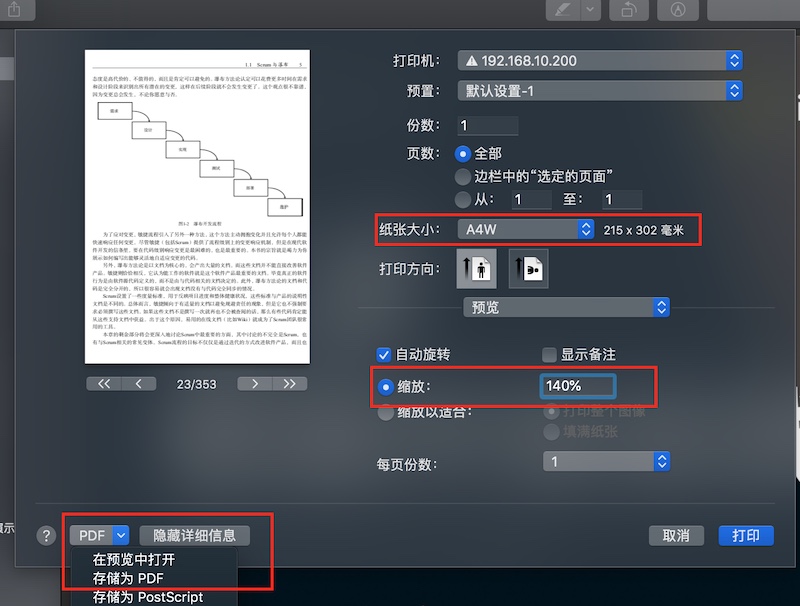
在Kindle上的效果,手动裁剪前:
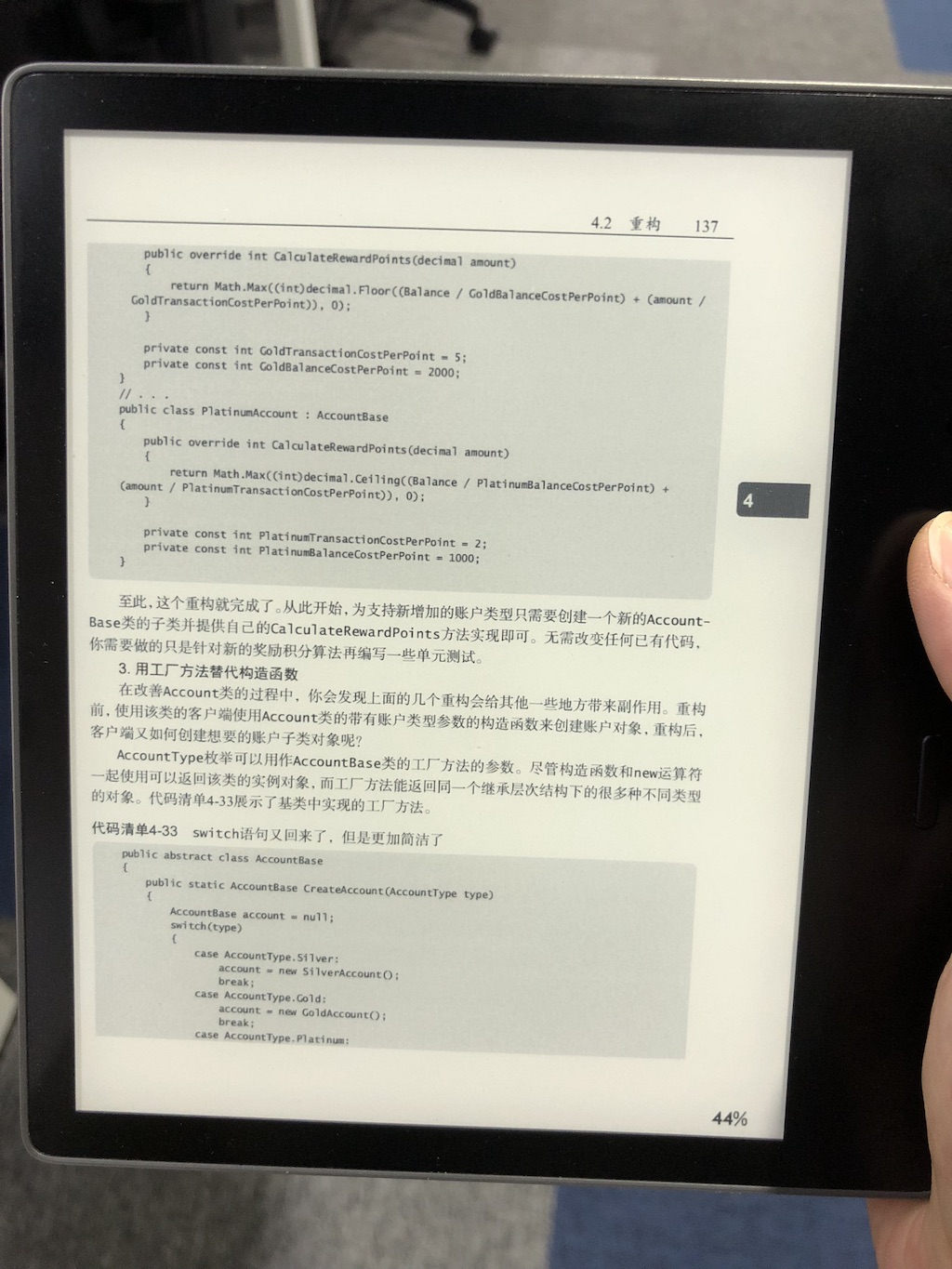
手动裁剪后:
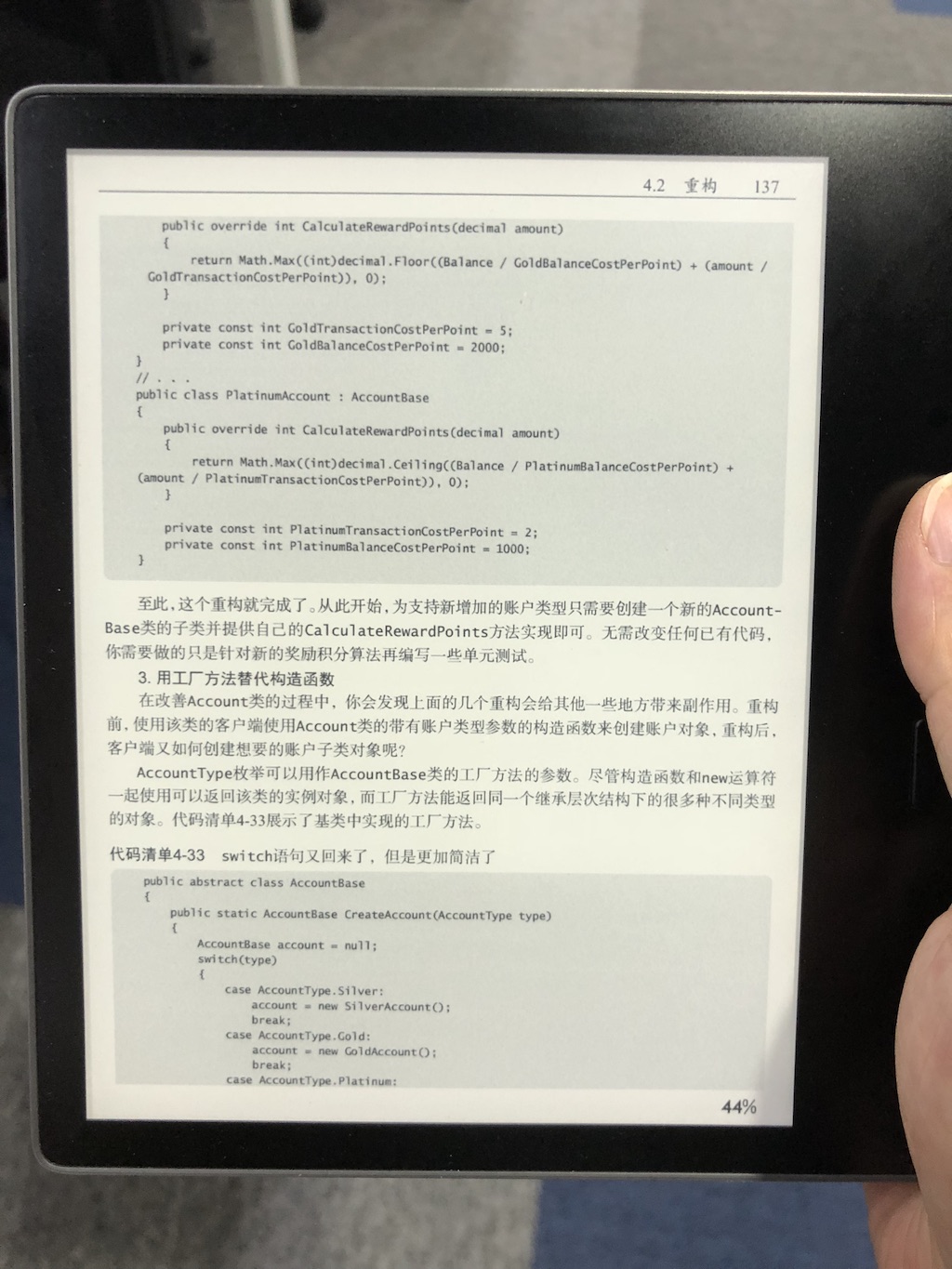
文字大小整个放大了两个字号,看起来舒服多了。
但是另外一个问题是,这样通过打印得到的PDF所有的目录结构都丢失了,在Kindle里点击前往,没有任何目录信息可以选,只能按页码跳了。于是又找到一个新的神器:PDF补丁丁。http://pdfpatcher.cnblogs.com,是个点.net程序,下载直接运行就可以。先打开原始PDF文件,导出书签目录到XML。再打开新生成的PDF文件,导入书签目录,然后保存PDF文件。目录效果跟原始文件一模一样。
BTW,关于看漫画,PDF的漫画当然没有问题,就当普通PDF文件一样看,一个个图片文件类的漫画,可以使用压缩成Zip包的方式,Zip文件不宜太大,所以一个章节压缩一个zip文件,zip文件内可以是一个文件夹,也可以直接是文件列表,但图片文件最好不要使用中文文件名。可以使用winrar批量选中所有的章节的图片文件夹,压缩选项设为每个文件压缩成单独的压缩文件,并且选择文件不保存目录结构,这样不管原来的文件内多么混乱,压缩后的zip文件里就是图片文件列表。然后kindle连上电脑,需要手动在根目录下建一个images文件夹,把zip文件拖进去,在Kindle的列表里就会出现图片这个类型,进去之后点击一个zip文件,就会自动进入看漫画模式。只要图片上的文字不是特别小,都能正常看。不过实测images目录下不允许再建二级目录来对zip文件归类,所以同时放多本漫画的话,文件列表就会比较乱了。另外有个小问题,在这种模式下翻页按键不管用,点屏幕翻页才管用,原因未知。